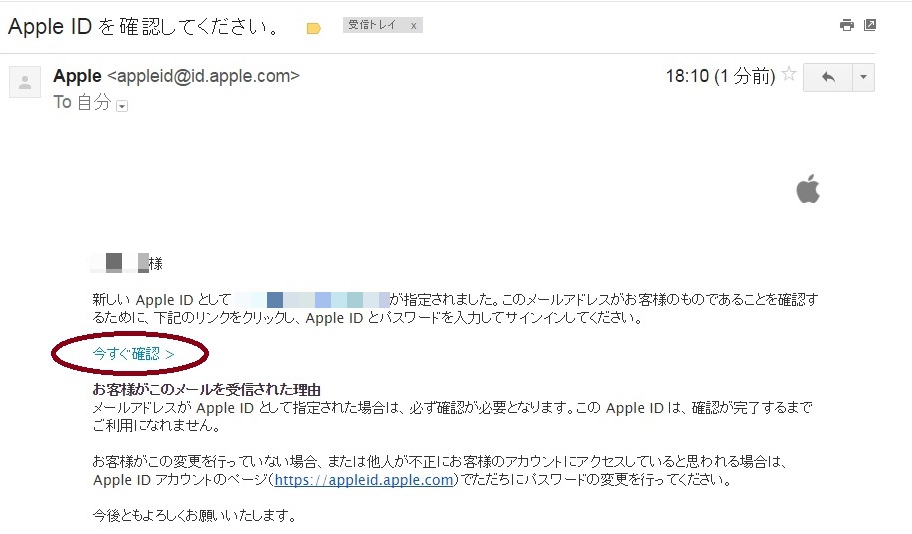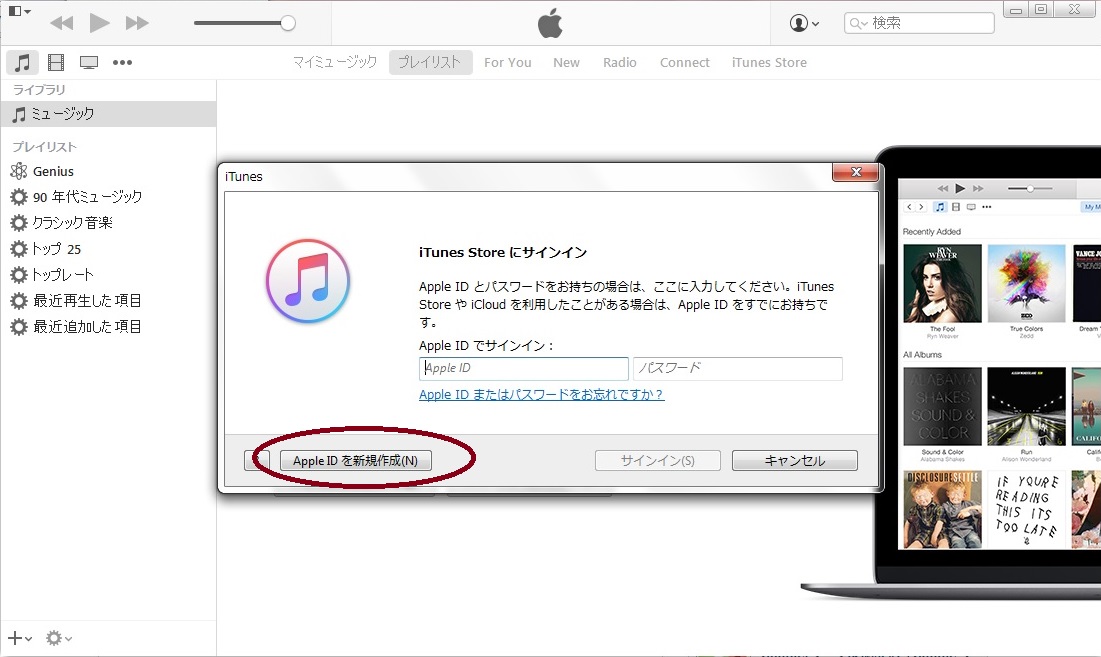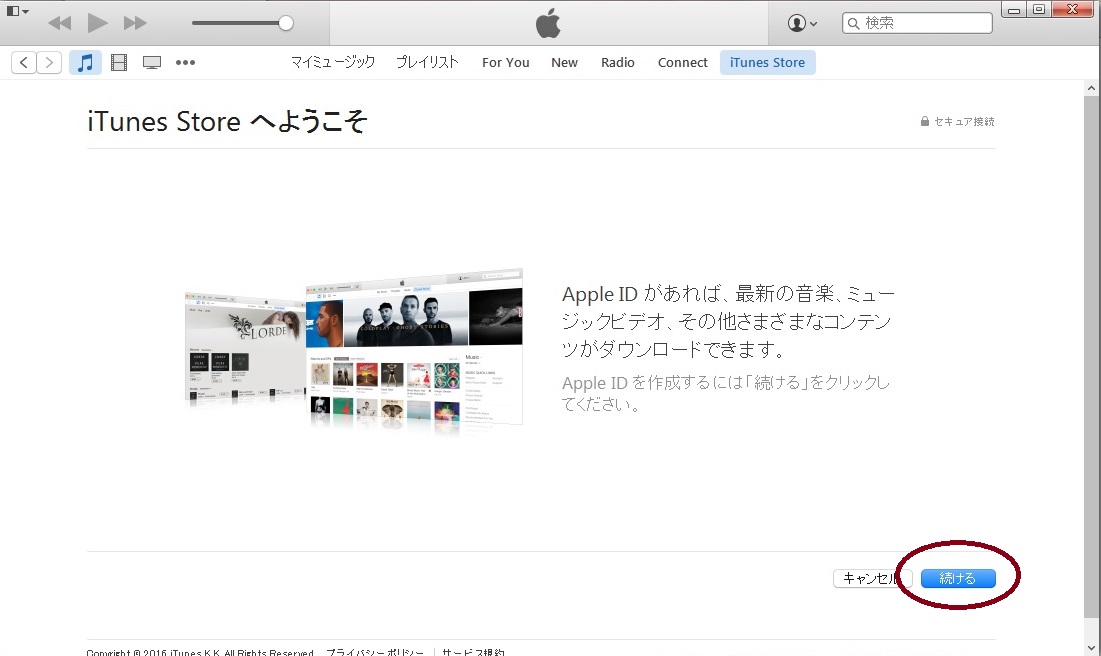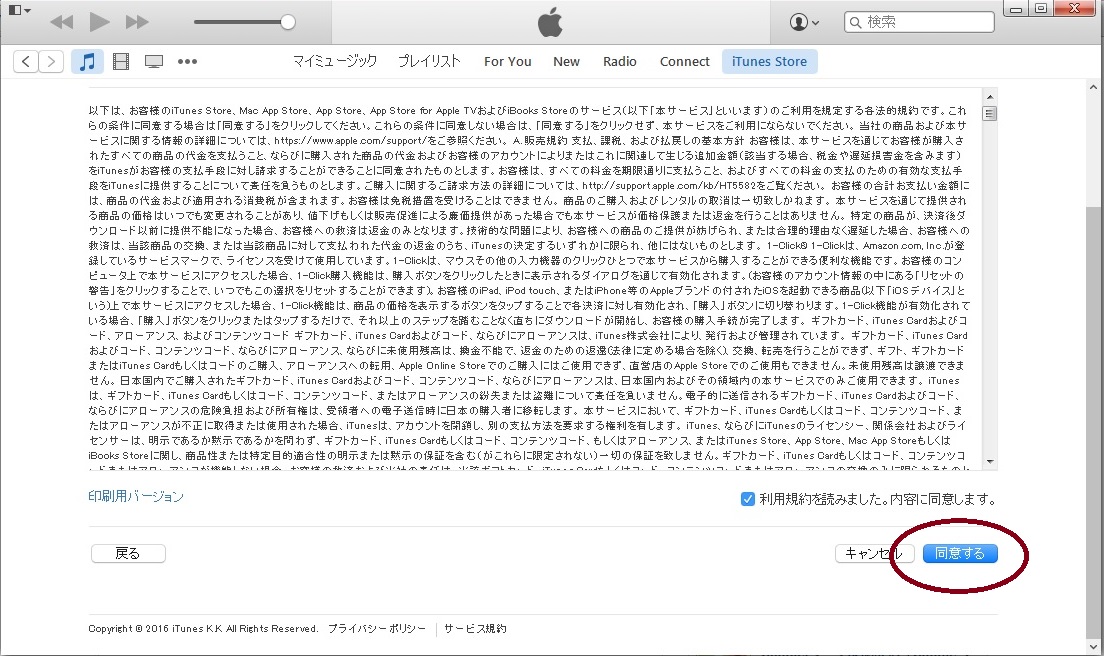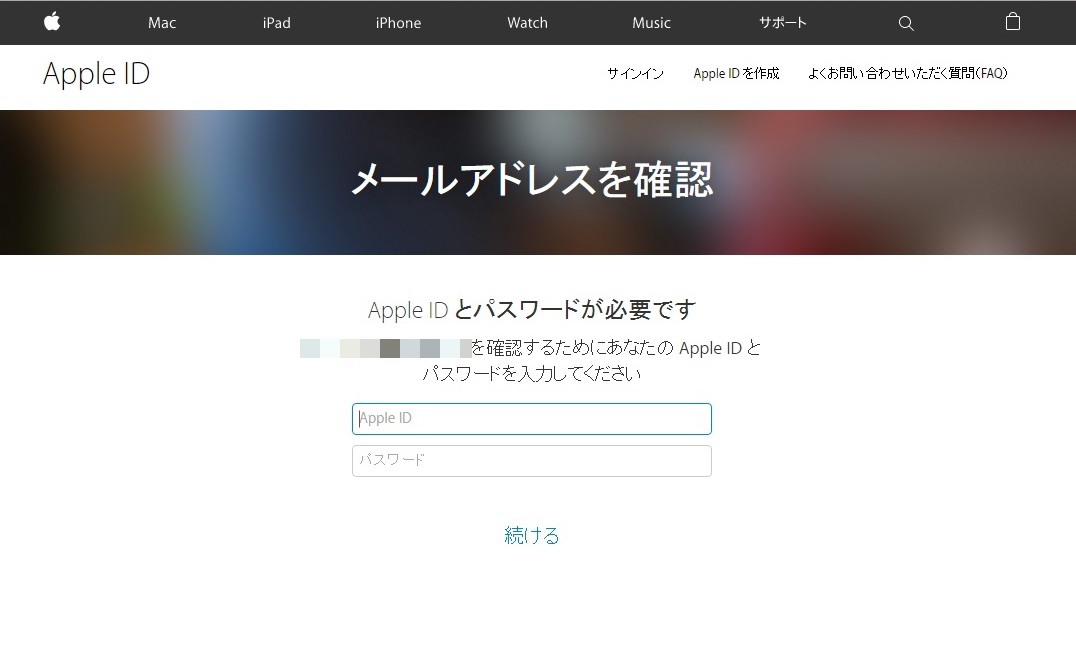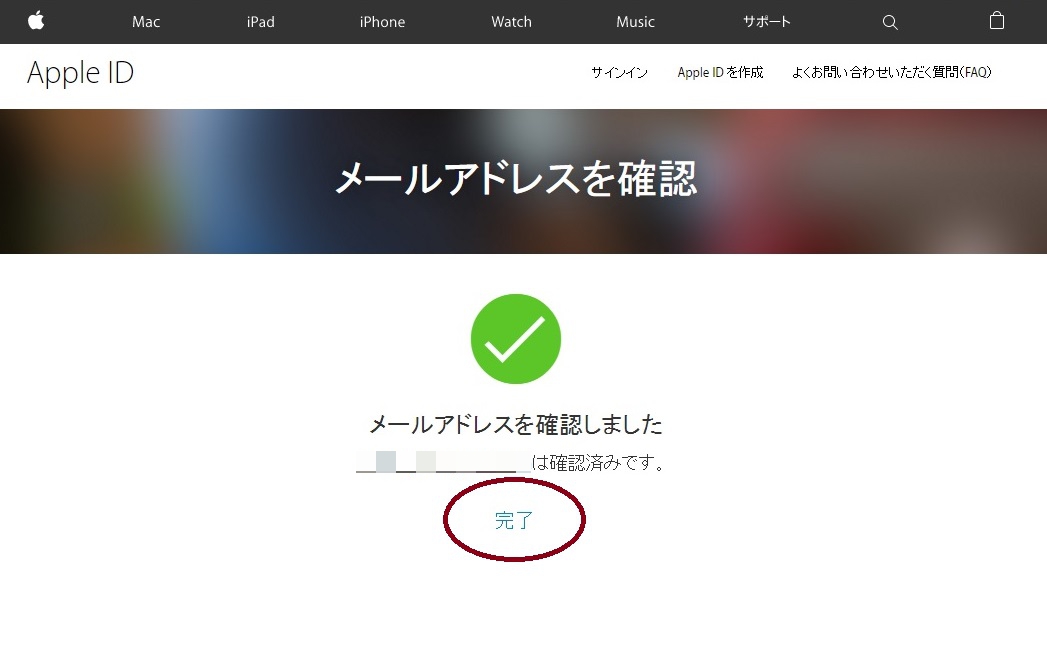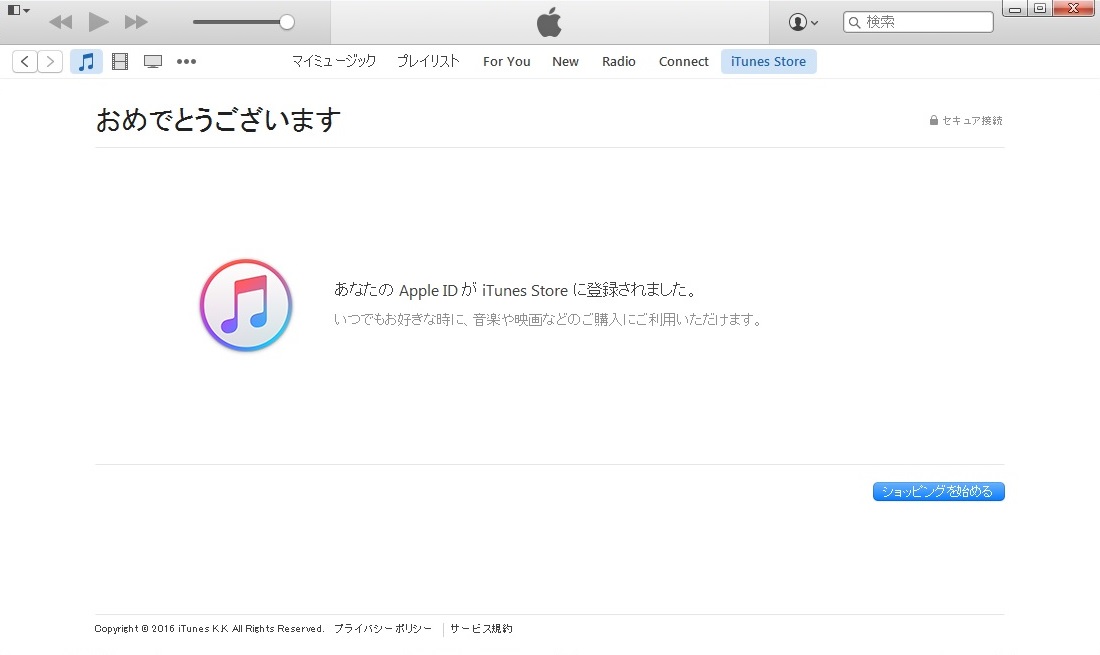今回はiTunes(アイチューンズ)を初めて使う人のための、初期設定方法について。
スポンサーリンク
iTunes Storeにいこう
インストールしたiTunesを開いてね。
まだインストールしてない人はこちら。
⇒アイチューンズをパソコンに入れよう!インストールとダウンロード方法
そうすると、使用許諾契約が出てくるので、読んでから同意しよう。
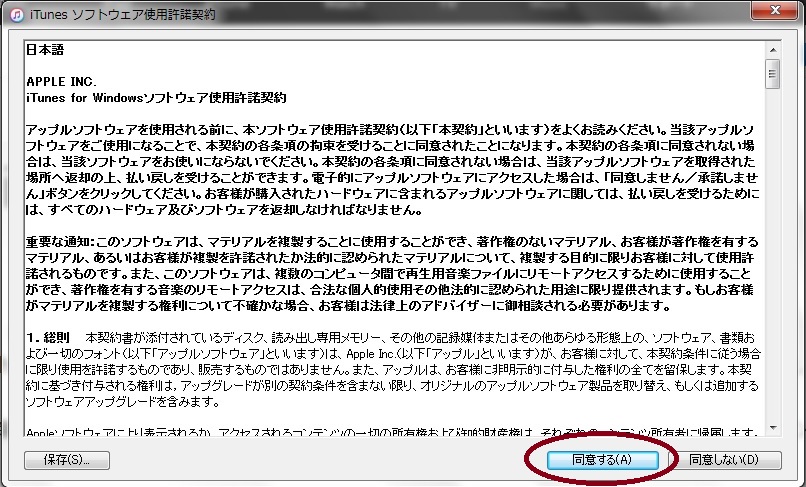
ようこそ画面と一緒にメッセージが出てきた。気になる人は変えておこう。後からでも変えられるのでサックはひとまず「いいえ」にした。
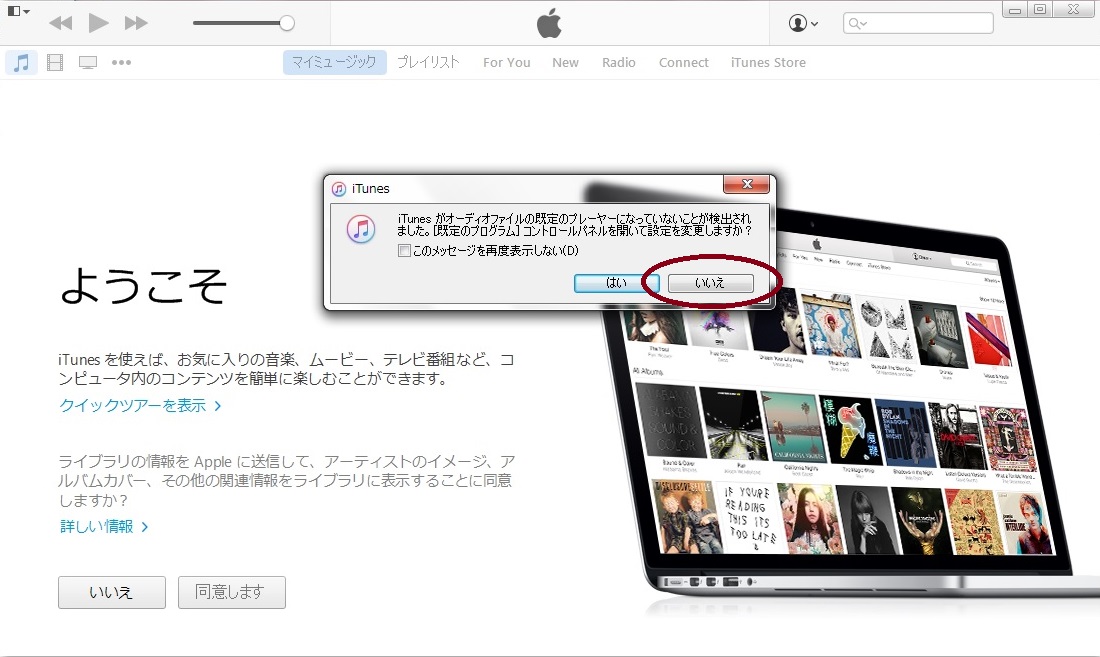
- ライブラリの情報をAppleに送信していいか
- アーティストのイメージ、アルバムカバー、その他の関連情報をライブラリに表示するか
を聞かれるので、同意するかを選んでね。サックは「同意する」を選んだよ。

アップルIDの作成開始!
詳細情報の入力
メールアドレス
ここで入力したメールアドレスがアップルIDになるよ。
パスワード(条件あり)
パスワードの条件は厳しいので、確認して考えてね。
- 8文字以上を使うこと
- 大文字の英字・小文字の英字・数字をそれぞれ少なくとも1個は使うこと
セキュリティ質問(あなたへの質問)
質問を3つ選んで、それぞれに答えを入力してね。ちょっとめんどくさいけど、全部書かないと先に進めなかったよ。
支払い方法の入力
有料サービスを使った場合の支払い方法を入力しよう。有料って書いてあるものを購入しなければ、お金がかかることはないよ。
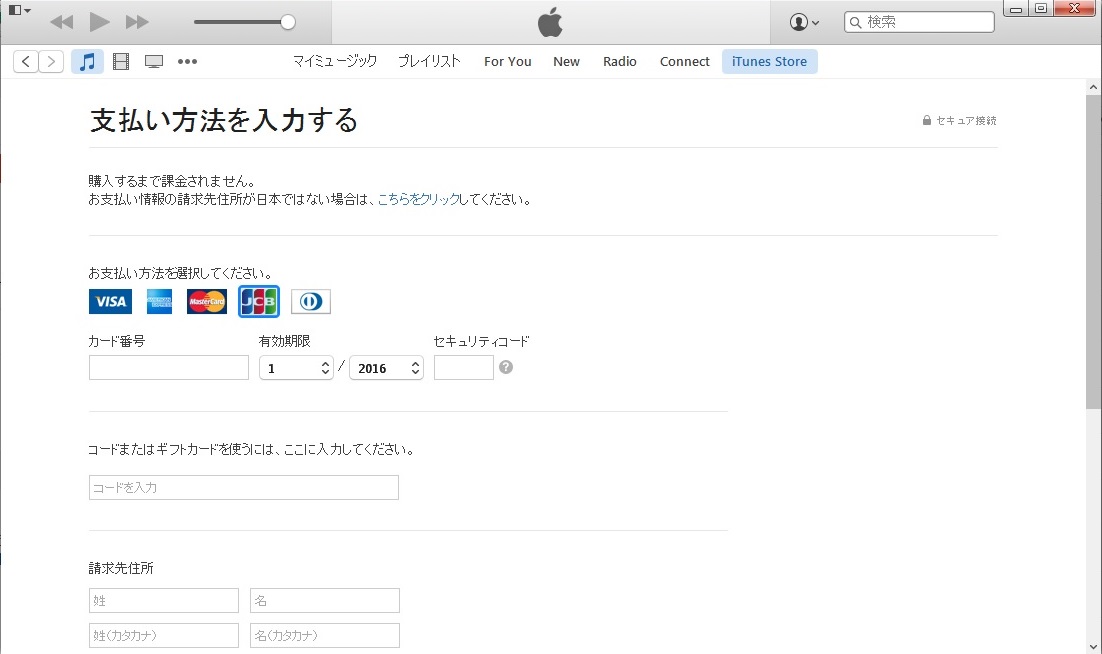
メールアドレスの認証
メールが送信されたので、さっき入力したアドレスのメールボックスを確認しよう。メール来てない人は、パソコンからのアドレス拒否してないか確認してね。
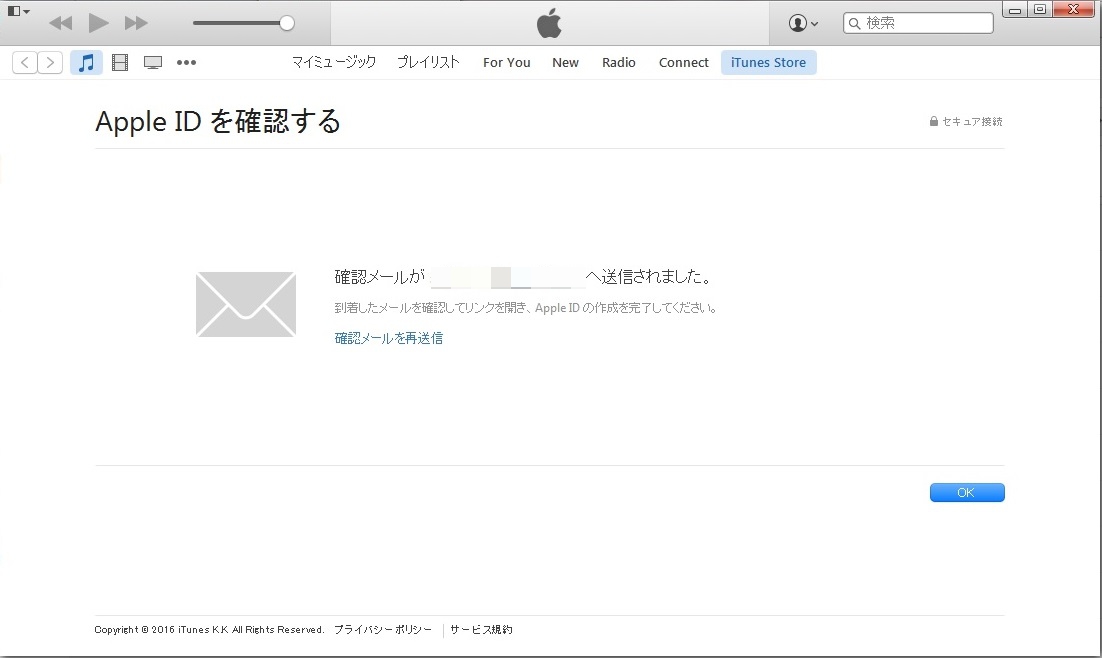
実際に届いたメールがこちら。「今すぐ確認」って部分がリンクになってるのでクリックしよう。